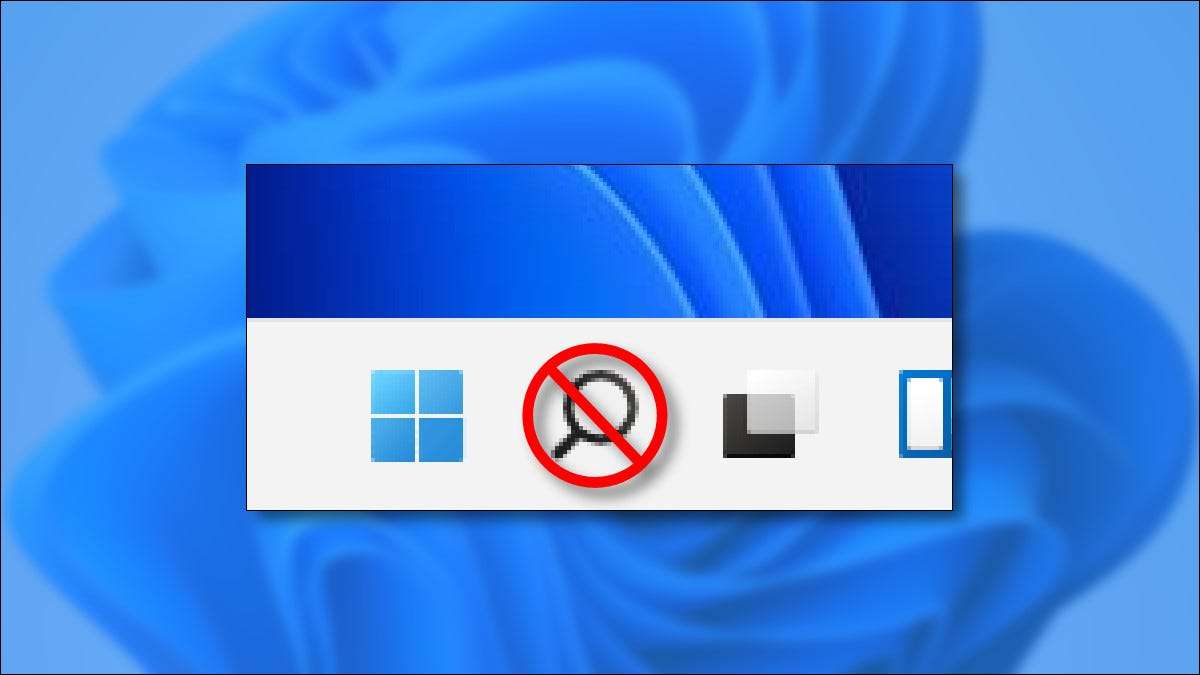
Zoek speelt een grote rol in Windows 11 , dus Microsoft zet standaard een zoekknop op uw taakbalk. Als u het nooit gebruikt - of wilt u ruimte opslaan - het is gemakkelijk om uit te schakelen. We laten je zien hoe je de zoekknop uit of aan kunt zetten, afhankelijk van je voorkeur.
Hoe de zoekknop van de Windows 11 uit te schakelen
De knop Search-knop in Windows 11 is eenvoudig uit te schakelen in de app Instellingen. Om er snel te komen, klikt u met de rechtermuisknop op de taakbalk en selecteert u "Taakbalkinstellingen".

Wanneer instellingen worden geopend voor personalisatie en gt; Taakbalk, Vouw de sectie "Taakbalkitems" uit en draai vervolgens naar de "Zoeken" -schakelaar naar "OFF."
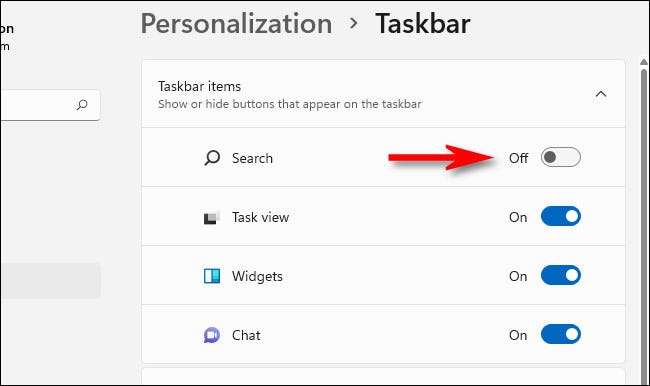
Wanneer u klaar bent, sluit u de instellingen. U kunt nog op elk gewenst moment zoeken in Windows 11 door op Windows + S op uw toetsenbord te drukken om een speciale zoekvak te openen - hetzelfde dat verschijnt wanneer u op de knop Taakbalk op de zoekopdracht zoekt. Of u kunt eenvoudig op de knop Start klikken en beginnen met typen.
Hoe u de zoekknop van Windows 11 inschakelt
Als u van gedachten verandert en de knop Taakbalk opnieuw wilt inschakelen, klikt u met de rechtermuisknop op de taakbalk en selecteert u "Taakbalkinstellingen".

Wanneer instellingen worden geopend voor personalisatie en gt; Taakbalk, kijk in het gedeelte "Taakbalk-items" voor de optie "Zoeken". Draai de schakelaar naast "Zoeken" naar "AAN".
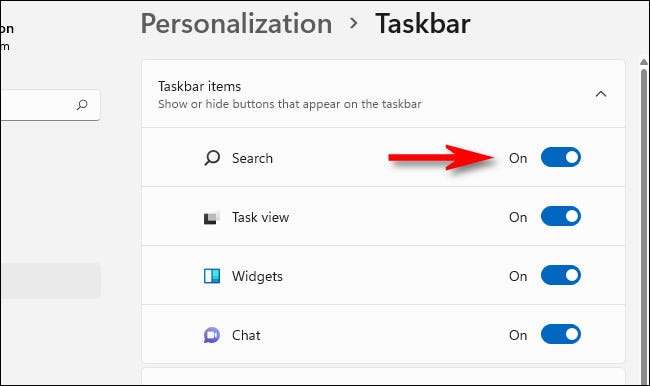
Met die eenvoudige film van een schakelaar, komt het zoekpictogram weer op je taakbalk . Telkens wanneer u erop klikt, vindt u een handige manier om naar de bestanden en documenten op uw Windows 11-pc te zoeken. We hopen dat je vindt wat je zoekt!
VERWANT: Alle manieren waarop Windows 11's taakbalk anders is







